sublime3使用:自定義快捷鍵、外掛安裝、語法校驗(css和js)
1.快捷鍵大全:
https://mp.csdn.net/postedit/84336764
2.新增快捷鍵:
例:ctrl+q
開啟sublime編輯器
preference>>key bindings-user>>編輯設定文件,
輸入 { "keys": ["ctrl+q"], "command": "reindent" },
儲存,然後快捷鍵ctrl+q就可以自動幫你整理程式碼了
3.外掛安裝:
按下 Ctrl+Shift+p 進入 Command Palette,搜尋對應的外掛進行安裝
外掛的安裝,刪除,更新:
1、開啟Sublime Text3 ,按Ctrl+`(和qq輸入法快捷切換衝突,可以修改qq的輸入法切換熱鍵)
2、複製粘黏以下程式碼新增至命令列,然後回車(功能:安裝外掛的工具,有了它,以後安裝其他外掛更方便)
import urllib.request,os; pf = 'Package Control.sublime-package'; ipp = sublime.installed_packages_path(); urllib.request.install_opener( urllib.request.build_opener( urllib.request.ProxyHandler()) ); open(os.path.join(ipp, pf), 'wb').write(urllib.request.urlopen( 'http://sublime.wbond.net/' + pf.replace(' ','%20')).read())
3、重啟Sublime Text 3,檢視Perferences->package settings中是否有package control這一項,如果有,則安裝成功
4、至此,package control工具安裝成功。以後方便安裝、跟新、解除安裝Sublimit外掛啦。
package control 可以理解為Linux中的yum,或Composer映象工具
使用方法:
開啟Sublime Text 3,檢視Perferences->package settings中是否有package control這一項
安裝:Ctrl+Shift+P調出命令面板,在輸入框輸入Install Package ,找到下列對應的的提示,選擇 安裝包,進入安裝輸入框,需要網路載入,可能要 稍等片刻,彈出如下,在輸入框中輸入要下載的外掛名稱,在下提示列選擇確認要安裝的安裝包名,然後請耐心等 在網路下載,下載成功會在彈出改外掛的配置資訊,無需儲存,關閉即可。
並可在Perferences->package settings 中看到對應的包名。
如果想要刪除外掛,Ctrl+Shift+P調出命令面板,輸入remove,調出Remove Package選項並回車,選擇要刪除的外掛即可,當然,更新外掛,upgrade packages,通過簡單的幾個命令就可以方便的管理我們的外掛了
---------------------
作者:index_ling
來源:CSDN
原文:https://blog.csdn.net/index_ling/article/details/72967199
版權宣告:本文為博主原創文章,轉載請附上博文連結!
轉載:https://blog.csdn.net/index_ling/article/details/72967199
4.語法校驗外掛:
安裝 SublimeLinter
如同其他外掛一樣使用 Package Control 來安裝。
- 按下
Ctrl+Shift+p進入 Command Palette - 輸入
install進入 Package Control: Install Package - 輸入
SublimeLinter。進行安裝.
安裝完成後可以看到這樣一段話:
可以看到具體的 Linters 元件不被包含在 SublimeLinter 3 中,所以我們要額外獨立安裝元件。
可以針對不同的語言安裝不同的元件。
JavaScript 語法檢查
SublimeLinter-jshint 是基於 nodeJS 下的 jshint 的外掛,實際上 SublimeLinter-jshint 呼叫了 nodeJS 中 jshint 的介面來進行語法檢查的。
安裝 SublimeLinter-jshint
為了讓 JavaScript 程式碼有語法檢查,我們安裝 SublimeLinter-jshint
同樣的方法,我們安裝 SublimeLinter-jshint
- 按下
Ctrl+Shift+p進入 Command Palette - 輸入
install進入 Package Control: Install Package - 輸入
SublimeLinter-jshint。進行安裝.
如下圖

安裝完成後告訴我們必須按照https://github.com/SublimeLinter/SublimeLinter-jshint的安裝指令來啟用外掛。
安裝 nodeJS 和 jshint
在外掛開始工作之前,我們必須再看一下上述外掛的安裝說明
通過 SublimeLinter-jshint 的說明 我們可以看到,這個元件依賴於 nodeJS 下的 jshint,所以我們安裝 nodeJS 環境和 nodeJS 下的 jshint。
- 安裝 Node.js
- 通過 npm 安裝jshint
開啟安裝好的node.js command prompt,在命令列下輸入如下程式碼,完成安裝
安裝完成後命令列中出現如下的資訊,後面還有一堆看不懂的東西
以防萬一檢視 jshint 版本,確認安裝完成。
現在,恭喜你,我們使用 Sublime 編輯 JavaScript 檔案,就會有語法檢查了!
在編輯過程中,會有如下提示
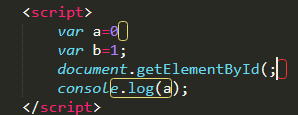
黃色為警告,紅色為致命錯誤!
css 語法檢查
與 jshint 同理,SublimeLinter-csslint 也是基於 nodeJS 下的 csslint 的外掛,實際上 SublimeLinter-csslint 呼叫了 nodeJS 中 csslint 的介面來進行語法檢查的。
安裝 SublimeLinter-csslint
同樣的方法。
- 按下
Ctrl+Shift+p進入 Command Palette - 輸入
install進入 Package Control: Install Package - 輸入
SublimeLinter-csslint。進行安裝
會出現同樣的提示,之後和前面一樣的操作在nodeJS下安裝csslint
在 nodeJS 下安裝 csslint
進入上述的 GitHub 地址,csslint 的說明頁。我們知道了和 jshint 一樣,csslint 也是基於 nodeJS 下的 csslint 來使用的。
這裡安裝 nodeJS 過程省略。
只需用 npm 安裝 csslint 即可。
和前面完全一樣的方法:

現在,恭喜你,我們使用 Sublime 編輯 css 檔案,就會有語法檢查了!
檢查效果與jshint類似
(注意:半形全形無法被檢查出來,這語法檢驗個人覺得不好用,外掛解除安裝的方法上面也有。)
5.有時候出現按tab鍵程式碼不會自動補全的情況,可能是當前的編寫模式不是你想要的。
如下圖,顯示的是PHP模式,無論是寫html還是php程式碼都是會自動補全的,如果顯示的是html模式,那麼php程式碼將不會自動補全。
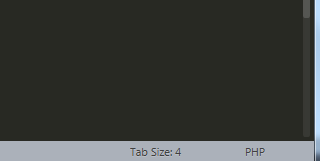
這個時候只需要ctrl+shift+p,開啟命令欄,輸入:set syntax:php就行了。(其他模式類似,幾乎所有操作都能在該命令欄裡完成)
